Jak usunąć porywacza przeglądarki findflarex.com i ONFIND
![]() Napisany przez Tomasa Meskauskasa,
Napisany przez Tomasa Meskauskasa,
Czym jest findflarex.com?
Sprawdziliśmy findflarex.com i dowiedzieliśmy się, że jest to fałszywa wyszukiwarka promowana za pośrednictwem rozszerzenia przeglądarki o nazwie ONFIND. Rozszerzenie to działa jako porywacz przeglądarki: zmienia ustawienia przeglądarki w celu promowania findflarex.com. Ogólnie rzecz biorąc, ani findflarex.com, ani ONFIND nie są wiarygodne.
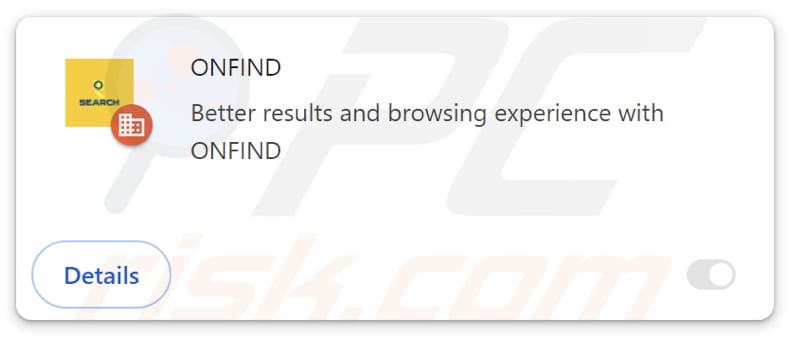
Przegląd porywaczy przeglądarki Findlarex.com i ONFIND
Findflarex.com jest promowana za pomocą rozszerzenia ONFIND, które ustawia findflarex.com jako domyślną wyszukiwarkę, stronę główną i stronę nowej karty. W ten sposób, gdy przeglądarka zostanie przejęta przez ONFIND, użytkownicy są zmuszeni do odwiedzenia findflarex.com po otwarciu przeglądarki lub nowej karty i wprowadzeniu zapytania wyszukiwania.
Jak wspomnieliśmy we wstępie, findflarex.com to fałszywa wyszukiwarka. Nie generuje ona żadnych wyników. Po wprowadzeniu zapytania wyszukiwania, findflarex.com przekierowuje do boyu.com.tr - wątpliwa wyszukiwarka. Boyu.com.tr może zawierać wprowadzające w błąd reklamy i linki do potencjalnie złośliwych stron internetowych w swoich wynikach wyszukiwania.
Korzystanie z boyu.com.tr może prowadzić użytkowników do różnych oszustw, witryn hostujących adware lub nawet złośliwe oprogramowanie i innych podejrzanych stron. Dlatego użytkownicy nie powinni ufać findflarex.com (i boyu.com.tr) i jak najszybciej usunąć powiązane porywacze przeglądarki (w tym przypadku ONFIND). Należy zauważyć, że ONFIND aktywuje "Funkcja zarządzana przez Twoją organizację".
Po aktywacji funkcja ta sygnalizuje, że firma lub instytucja edukacyjna (lub inny podmiot) kontroluje ustawienia i zasady przeglądarki. Jeśli porywacz przeglądarki, taki jak ONFIND, aktywuje to ustawienie, może to prowadzić do ograniczonego dostępu do stron internetowych, naruszenia prywatności, przekierowań do potencjalnie złośliwych witryn, utraty kontroli nad innymi rozszerzeniami i innych problemów.
| Nazwa | ONFIND |
| Typ zagrożenia | Porywacz przeglądarki, przekierowanie, porywacz wyszukiwania, pasek narzędzi, niechciana nowa karta |
| Rozszerzenia przeglądarki | ONFIND |
| Domniemana funkcjonalność | Lepsze wyniki wyszukiwania i wygoda przeglądania |
| Promowany adres URL | findflarex.com |
| Nazwy wykrywania (findflarex.com) | N/A (VirusTotal) |
| Nazwy wykrywania (instalator) | Microsoft (BrowserModifier:Win32/Shafmia), Pełna lista wykryć (VirusTotal) |
| Serwujący adres IP (findflarex.com) | 172.67.180.87 |
| Ustawienia przeglądarki, których to dotyczy | Strona główna, adres URL nowej karty, domyślna wyszukiwarka |
| Objawy | Zmanipulowane ustawienia przeglądarki internetowej (strona główna, domyślna wyszukiwarka internetowa, ustawienia nowych kart). Użytkownicy są zmuszeni do odwiedzenia strony porywacza przeglądarki i przeszukiwania Internetu za pomocą jego wyszukiwarek. |
| Metody dystrybucji | Zwodnicze reklamy pop-up, instalatory bezpłatnego oprogramowania (sprzedaż wiązana), fałszywe instalatory Flash Player. |
| Uszkodzenie | Śledzenie przeglądarki internetowej (potencjalne problemy z prywatnością), wyświetlanie niechcianych reklam, przekierowania do podejrzanych witryn. |
| Usuwanie malware (Windows) | Aby usunąć możliwe infekcje malware, przeskanuj komputer profesjonalnym oprogramowaniem antywirusowym. Nasi analitycy bezpieczeństwa zalecają korzystanie z Combo Cleaner. |
Ogólnie porywacze przeglądarki
Większość porywaczy przeglądarki zmienia ustawienia przeglądarek internetowych w celu promowania podejrzanych adresów. Często są one promowane jako przydatne narzędzia, ale nie zapewniają żadnej wartości (ONFIND jest opisywany jako narzędzie zapewniające lepsze wyniki i doświadczenie przeglądania). Czasami użytkownicy muszą użyć narzędzi bezpieczeństwa, aby usunąć takie rozszerzenia ze swoich przeglądarek internetowych.
Niektóre przykłady rozszerzeń zaprojektowanych do przejmowania przeglądarek internetowych to GuardGo, color-picker-tab, oraz Chuck Norris Tab.
Jak ONFIND zainstalował się na moim komputerze?
Zazwyczaj użytkownicy nieumyślnie dodają porywacze przeglądarki podczas instalacji bezpłatnego lub podejrzanego oprogramowania. Porywacze przeglądarki są często dołączane do takiego oprogramowania. Jeśli użytkownicy instalują je bez zmiany ustawień domyślnych, nieumyślnie zgadzają się na dodanie (lub zainstalowanie) porywaczy przeglądarki.
Ponadto użytkownicy mogą porwać swoje przeglądarki za pośrednictwem plików i aplikacji pobranych z sieci P2P, nieoficjalnych witryn internetowych, sklepów z aplikacjami innych firm i podobnych kanałów. Interakcja z reklamami i wyskakującymi okienkami na podejrzanych stronach internetowych (lub powiadomieniami z takich stron) może również skutkować przejęciem przeglądarki.
Jak uniknąć instalacji porywaczy przeglądarki?
Przed instalacją oprogramowania należy zapoznać się z opiniami i ocenami użytkowników i pobierać je wyłącznie z renomowanych źródeł, takich jak oficjalne strony internetowe lub sklepy z aplikacjami. Podczas instalacji wybierz opcje niestandardowe lub zaawansowane, aby odznaczyć niechciane aplikacje/oferty. Unikaj klikania podejrzanych linków w wiadomościach e-mail lub mediach społecznościowych i nie ufaj reklamom i wyskakującym okienkom na podejrzanych stronach.
Ponadto zawsze odrzucaj prośby o wyświetlanie powiadomień z podejrzanych witryn, upewnij się, że wszystkie aplikacje (w tym system operacyjny) są aktualne i korzystaj z godnych zaufania narzędzi bezpieczeństwa. Jeśli twój komputer jest już zainfekowany ONFIND, zalecamy uruchomienie skanowania za pomocą Combo Cleaner, aby automatycznie wyeliminować tego porywacza przeglądarki.
Findflarex.com przekierowuje na boyu.com.tr (GIF):
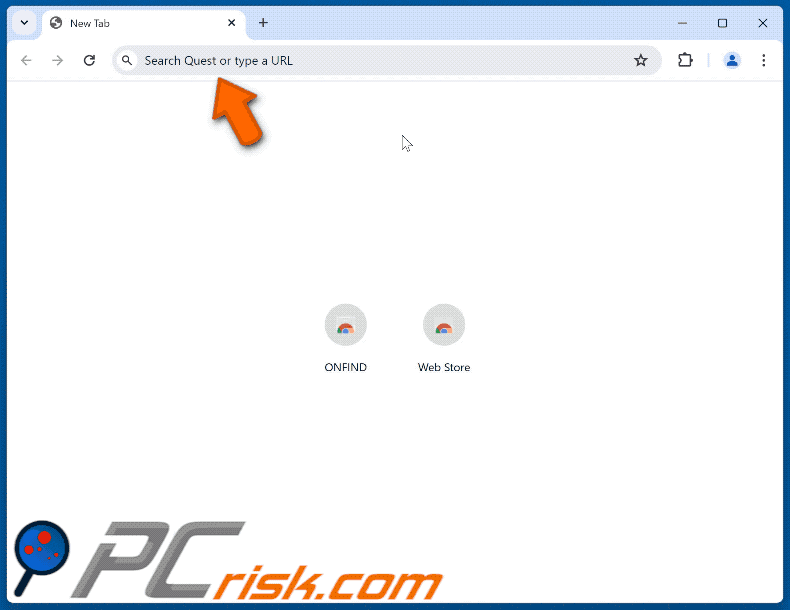
Uprawnienia wymagane przez porywacza przeglądarki ONFIND:
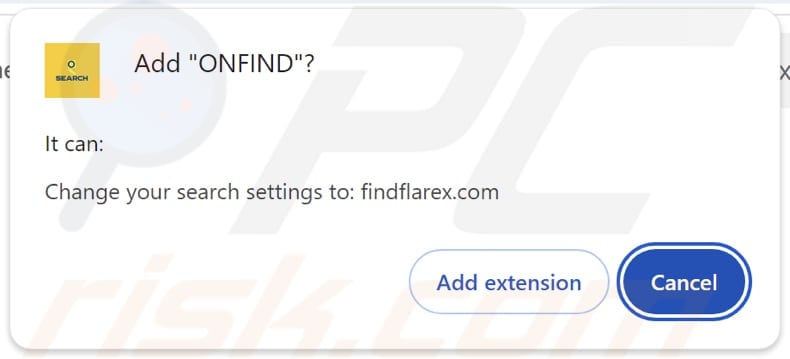
Natychmiastowe automatyczne usunięcie malware:
Ręczne usuwanie zagrożenia może być długim i skomplikowanym procesem, który wymaga zaawansowanych umiejętności obsługi komputera. Combo Cleaner to profesjonalne narzędzie do automatycznego usuwania malware, które jest zalecane do pozbycia się złośliwego oprogramowania. Pobierz je, klikając poniższy przycisk:
▼ POBIERZ Combo Cleaner
Bezpłatny skaner sprawdza, czy twój komputer został zainfekowany. Aby korzystać z w pełni funkcjonalnego produktu, musisz kupić licencję na Combo Cleaner. Dostępny jest 7-dniowy bezpłatny okres próbny. Combo Cleaner jest własnością i jest zarządzane przez Rcs Lt, spółkę macierzystą PCRisk. Przeczytaj więcej. Pobierając jakiekolwiek oprogramowanie wyszczególnione na tej stronie zgadzasz się z naszą Polityką prywatności oraz Regulaminem.
Szybkie menu:
- Co to jest ONFIND?
- KROK 1. Odinstaluj aplikację ONFIND za pomocą Panelu sterowania.
- KROK 2. Usuń porywacza przeglądarki ONFIND z Google Chrome.
- KROK 3. Usuń stronę główną findflarex.com i domyślną wyszukiwarkę z Mozilla Firefox.
- KROK 4. Usuń przekierowanie findflarex.com z Safari.
- KROK 5. Usuń nieuczciwe wtyczki z Microsoft Edge.
Usuwanie porywacza przeglądarki ONFIND:
Użytkownicy Windows 10:

Kliknij prawym przyciskiem myszy w lewym dolnym rogu ekranu i w menu szybkiego dostępu wybierz Panel sterowania. W otwartym oknie wybierz Programy i funkcje.
Użytkownicy Windows 7:

Kliknij Start ("logo Windows" w lewym dolnym rogu pulpitu) i wybierz Panel sterowania. Zlokalizuj Programy i funkcje.
Użytkownicy macOS (OSX):

Kliknij Finder i w otwartym oknie wybierz Aplikacje. Przeciągnij aplikację z folderu Aplikacje do kosza (zlokalizowanego w Twoim Docku), a następnie kliknij prawym przyciskiem ikonę Kosza i wybierz Opróżnij kosz.
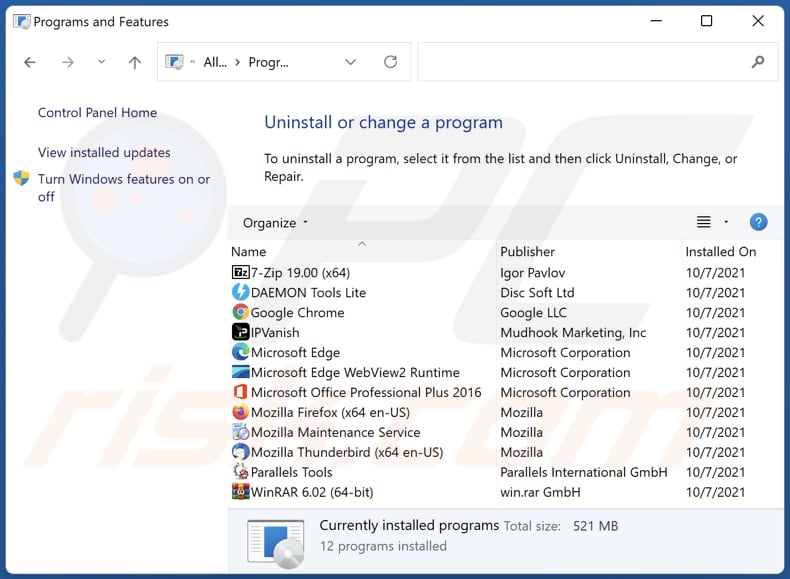
W oknie odinstalowywania programów: poszukaj wszelkich ostatnio zainstalowanych podejrzanych aplikacji, wybierz te wpisy i kliknij "Odinstaluj" lub "Usuń".
Po odinstalowaniu potencjalnie niechcianych aplikacji (które powodują przekierowania przeglądarki na stronę findflarex.com), przeskanuj swój komputer pod kątem wszelkich pozostałych niepożądanych składników. Aby przeskanować komputer, użyj zalecanego oprogramowania do usuwania złośliwego oprogramowania.
Usuwanie porywacza przeglądarki ONFIND z przeglądarek internetowych:
Film pokazujący, jak usunąć przekierowania przeglądarki:
 Usuń złośliwe rozszerzenia z Google Chrome:
Usuń złośliwe rozszerzenia z Google Chrome:
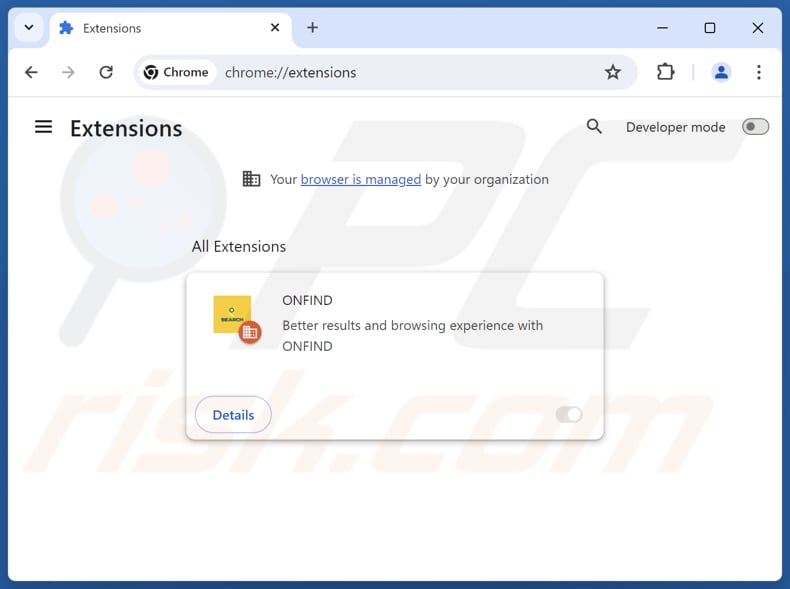
Kliknij ikonę menu Chrome ![]() (w prawym górnym rogu Google Chrome), wybierz "Rozszerzenia" i kliknij "Zarządzaj rozszerzeniami". Zlokalizuj "ONFIND" i inne ostatnio zainstalowane podejrzane rozszerzenia, wybierz te wpisy i kliknij "Usuń".
(w prawym górnym rogu Google Chrome), wybierz "Rozszerzenia" i kliknij "Zarządzaj rozszerzeniami". Zlokalizuj "ONFIND" i inne ostatnio zainstalowane podejrzane rozszerzenia, wybierz te wpisy i kliknij "Usuń".
Zmień stronę główną:
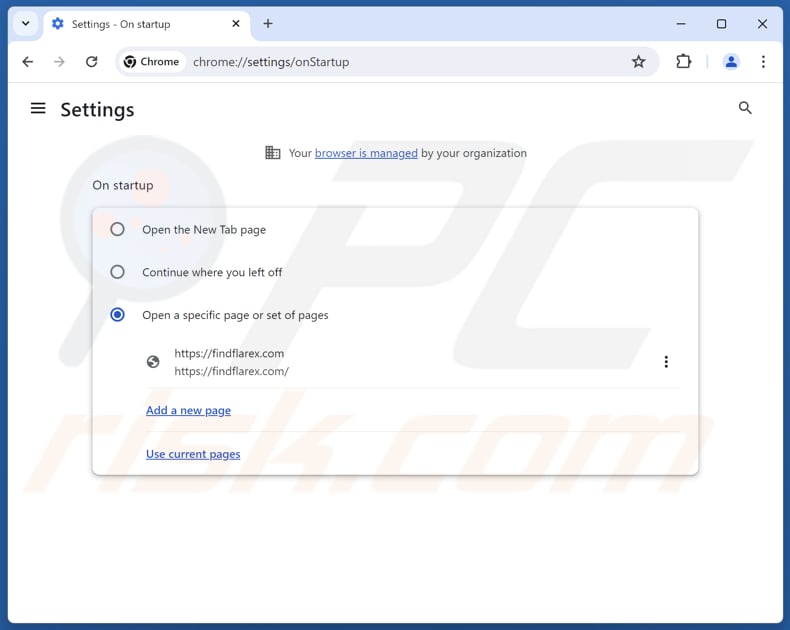
Kliknij ikonę menu Chrome ![]() (w prawym górnym rogu Google Chrome), wybierz "Ustawienia". W sekcji "Przy uruchamianiu" wyłącz opcję "ONFIND", poszukaj adresu URL porywacza przeglądarki (hxxp://www.findflarex.com) poniżej opcji "Otwórz określoną lub zestaw stron". Jeśli jest obecny, kliknij ikonę trzech pionowych kropek i wybierz "Usuń".
(w prawym górnym rogu Google Chrome), wybierz "Ustawienia". W sekcji "Przy uruchamianiu" wyłącz opcję "ONFIND", poszukaj adresu URL porywacza przeglądarki (hxxp://www.findflarex.com) poniżej opcji "Otwórz określoną lub zestaw stron". Jeśli jest obecny, kliknij ikonę trzech pionowych kropek i wybierz "Usuń".
Zmień domyślną wyszukiwarkę:
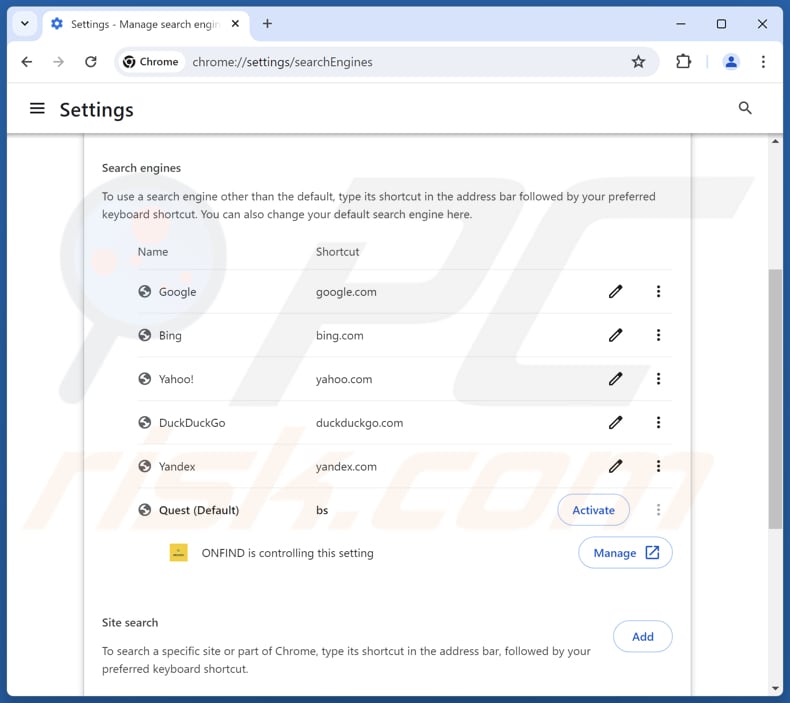
Aby zmienić domyślną wyszukiwarkę w Google Chrome: Kliknij ikonę menu Chrome ![]() (w prawym górnym rogu Google Chrome), wybierz "Ustawienia", w sekcji "Silnik wyszukiwania" kliknij "Zarządzaj wyszukiwarkami...", na otwartej liście poszukaj "findflarex.com", po znalezieniu kliknij trzy pionowe kropki w pobliżu tego adresu URL i wybierz "Usuń".
(w prawym górnym rogu Google Chrome), wybierz "Ustawienia", w sekcji "Silnik wyszukiwania" kliknij "Zarządzaj wyszukiwarkami...", na otwartej liście poszukaj "findflarex.com", po znalezieniu kliknij trzy pionowe kropki w pobliżu tego adresu URL i wybierz "Usuń".
- Jeśli nadal masz problemy z przekierowaniami przeglądarki i niechcianymi reklamami - Zresetuj Google Chrome.
Metoda opcjonalna:
Jeśli nadal masz problem z usunięciem porywacz przeglądarki onfind, przywróć ustawienia swojej przeglądarki Google Chrome. Kliknij ikonę menu Chrome ![]() (w prawym górnym rogu Google Chrome) i wybierz Ustawienia. Przewiń w dół do dołu ekranu. Kliknij link Zaawansowane….
(w prawym górnym rogu Google Chrome) i wybierz Ustawienia. Przewiń w dół do dołu ekranu. Kliknij link Zaawansowane….

Po przewinięciu do dołu ekranu, kliknij przycisk Resetuj (Przywróć ustawienia do wartości domyślnych).

W otwartym oknie potwierdź, że chcesz przywrócić ustawienia Google Chrome do wartości domyślnych klikając przycisk Resetuj.

 Usuń złośliwe rozszerzenia z Mozilla Firefox:
Usuń złośliwe rozszerzenia z Mozilla Firefox:
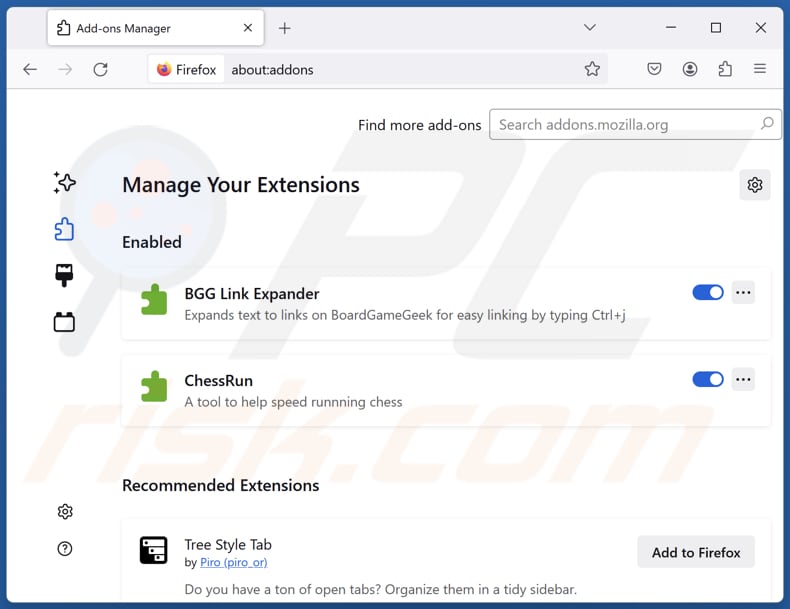
Kliknij menu Firefoksa ![]() (w prawym górnym rogu głównego okna), wybierz "Dodatki i motywy". Kliknij "Rozszerzenia", w otwartym oknie znajdź "ONFIND", a także wszystkie ostatnio zainstalowane podejrzane rozszerzenia, kliknij na trzy kropki, a następnie kliknij "Usuń".
(w prawym górnym rogu głównego okna), wybierz "Dodatki i motywy". Kliknij "Rozszerzenia", w otwartym oknie znajdź "ONFIND", a także wszystkie ostatnio zainstalowane podejrzane rozszerzenia, kliknij na trzy kropki, a następnie kliknij "Usuń".
Zmień stronę główną:

Aby zresetować stronę główną, kliknij menu Firefoksa ![]() (w prawym górnym rogu głównego okna), następnie wybierz "Ustawienia", w otwartym oknie wyłącz "ONFIND", usuń hxxp://findflarex.com i wprowadź preferowaną domenę, która otworzy się przy każdym uruchomieniu Mozilla Firefox.
(w prawym górnym rogu głównego okna), następnie wybierz "Ustawienia", w otwartym oknie wyłącz "ONFIND", usuń hxxp://findflarex.com i wprowadź preferowaną domenę, która otworzy się przy każdym uruchomieniu Mozilla Firefox.
Zmień domyślną wyszukiwarkę:
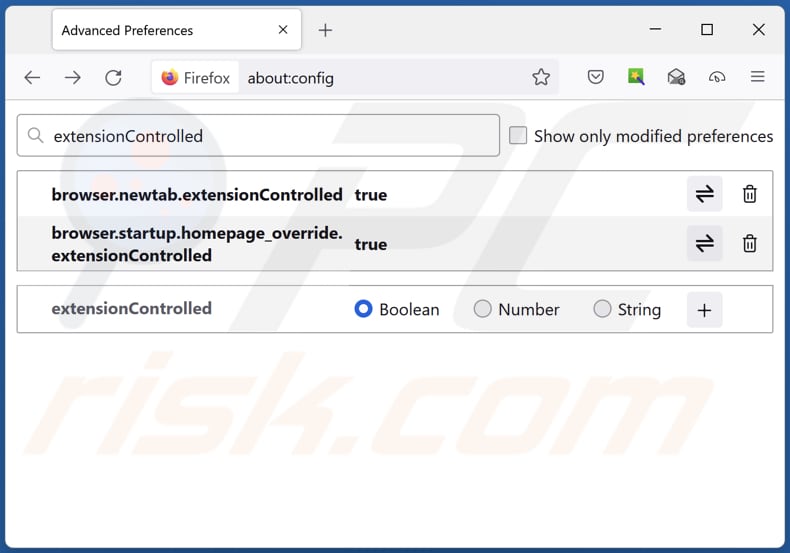
W pasku adresu URL wpisz "about:config" i naciśnij Enter. Kliknij "Akceptuj ryzyko i kontynuuj".
W filtrze wyszukiwania u góry wpisz: "extensionControlled". Ustaw oba wyniki na "false", klikając dwukrotnie każdy wpis lub klikając przycisk ![]() button.
button.
Metoda opcjonalna:
Użytkownicy komputerów, którzy mają problemy z usunięciem porywacz przeglądarki onfind, mogą zresetować ustawienia Mozilla Firefox do domyślnych.
Otwórz Mozilla Firefox i w prawym górnym rogu okna głównego kliknij menu Firefox ![]() . W otworzonym menu kliknij na ikonę Otwórz Menu Pomoc
. W otworzonym menu kliknij na ikonę Otwórz Menu Pomoc![]() .
.

Wybierz Informacje dotyczące rozwiązywania problemów.

W otwartym oknie kliknij na przycisk Reset Firefox.

W otwartym oknie potwierdź, że chcesz zresetować ustawienia Mozilla Firefox do domyślnych klikając przycisk Reset.

 Usuwanie złośliwych rozszerzeń z Safari:
Usuwanie złośliwych rozszerzeń z Safari:

Upewnij się, że Twoja przeglądarka Safari jest aktywna, kliknij menu Safari i wybierz Preferencje....

W otwartym oknie preferencji wybierz zakładkę Rozszerzenia. Zlokalizuj wszelkie ostatnio zainstalowane podejrzane rozszerzenia i odinstaluj je.

W oknie preferencji wybierz zakładkę Ogólne i upewnij się, że Twoja strona domowa jest ustawiona na preferowany URL. Jeżeli jest zmieniona na porywacz przeglądarki, zmień to.

W oknie preferencji wybierz zakładkę Szukaj i upewnij się, że wybrana jest Twoja preferowana wyszukiwarka.
Metoda opcjonalna:
Upewnij się, że Twoja przeglądarka Safari jest aktywna i kliknij menu Safari. Z rozwijanego menu wybierz Wyczyść historię i dane witryn...

W otwartym oknie wybierz całą historię i kliknij przycisk wyczyść historię.

 Usuwanie złośliwych rozszerzeń z Microsoft Edge:
Usuwanie złośliwych rozszerzeń z Microsoft Edge:

Kliknij ikonę menu Edge ![]() (w prawym górnym rogu Microsoft Edge) i wybierz "Rozszerzenia". Znajdź wszelkie ostatnio zainstalowane podejrzane dodatki przeglądarki i usuń je.
(w prawym górnym rogu Microsoft Edge) i wybierz "Rozszerzenia". Znajdź wszelkie ostatnio zainstalowane podejrzane dodatki przeglądarki i usuń je.
Zmień ustawienia strony domowej i nowej zakładki:

Kliknij ikonę menu Edge ![]() (w prawym górnym rogu Microsoft Edge) i wybierz „Ustawienia". W sekcji "Po uruchomieniu" poszukaj nazwy porywacza przeglądarki i kliknij "Wyłącz".
(w prawym górnym rogu Microsoft Edge) i wybierz „Ustawienia". W sekcji "Po uruchomieniu" poszukaj nazwy porywacza przeglądarki i kliknij "Wyłącz".
Zmień swoją domyślną wyszukiwarkę internetową:

Aby zmienić swoją domyślną wyszukiwarkę w Microsoft Edge: Kliknij ikonę menu Edge ![]() (w prawym górnym rogu Microsoft Edge), wybierz "Prywatność i usługi", przewiń w dół strony i wybierz "Pasek adresu". W sekcji "Wyszukiwarki używane w pasku adresu" poszukaj nazwy niechcianej wyszukiwarki internetowej, a po jej zlokalizowaniu kliknij przycisk "Wyłącz" obok niej. Możesz też kliknąć "Zarządzanie wyszukiwarkami". W otwartym menu poszukaj niechcianej wyszukiwarki internetowej. Kliknij ikonę puzzli
(w prawym górnym rogu Microsoft Edge), wybierz "Prywatność i usługi", przewiń w dół strony i wybierz "Pasek adresu". W sekcji "Wyszukiwarki używane w pasku adresu" poszukaj nazwy niechcianej wyszukiwarki internetowej, a po jej zlokalizowaniu kliknij przycisk "Wyłącz" obok niej. Możesz też kliknąć "Zarządzanie wyszukiwarkami". W otwartym menu poszukaj niechcianej wyszukiwarki internetowej. Kliknij ikonę puzzli ![]() obok niej i wybierz "Wyłącz".
obok niej i wybierz "Wyłącz".
Metoda opcjonalna:
Jeśli nadal masz problemy z usunięciem porywacz przeglądarki onfind, przywróć ustawienia przeglądarki Microsoft Edge. Kliknij ikonę menu Edge ![]() (w prawym górnym rogu Microsoft Edge) i wybierz Ustawienia.
(w prawym górnym rogu Microsoft Edge) i wybierz Ustawienia.

W otwartym menu ustawień wybierz Przywróć ustawienia.

Wybierz Przywróć ustawienia do ich wartości domyślnych. W otwartym oknie potwierdź, że chcesz przywrócić ustawienia Microsoft Edge do domyślnych, klikając przycisk Przywróć.

- Jeśli to nie pomogło, postępuj zgodnie z tymi alternatywnymi instrukcjami wyjaśniającymi, jak przywrócić przeglądarkę Microsoft Edge..
Podsumowanie:

Porywacz przeglądarki to takiego typu adware, które zmienia ustawienia przeglądarki internetowej użytkownika poprzez zmianę strony domowej i domyślnej wyszukiwarki na pewną domyślną niechcianą stronę internetową. Najczęściej tego typu adware infiltruje system operacyjny użytkownika poprzez pobrania bezpłatnego oprogramowania. Jeśli twoje pobieranie jest zarządzane przez klienta pobierania, należy zrezygnować z instalacji reklamowanych pasków narzędzi lub aplikacji, które chcą zmienić twoją stronę domową i domyślną wyszukiwarkę internetową.
Pomoc usuwania:
Jeśli masz problemy podczas próby usunięcia porywacz przeglądarki onfind ze swoich przeglądarek internetowych, powinieneś zwrócić się o pomoc na naszym forum usuwania malware.
Opublikuj komentarz:
Jeśli masz dodatkowe informacje na temat porywacz przeglądarki onfind lub jego usunięcia, prosimy podziel się swoją wiedzą w sekcji komentarzy poniżej.
Źródło: https://www.pcrisk.com/removal-guides/30085-findflarex-com-redirect
Często zadawane pytania (FAQ)
Jaki jest cel zmuszania użytkowników do odwiedzania strony findflarex.com?
Zmuszając użytkowników do odwiedzania fałszywej wyszukiwarki, jej twórcy dążą do zwiększenia ruchu, co z kolei może prowadzić do zwiększenia przychodów za pomocą różnych metod monetyzacji.
Czy odwiedzanie strony findflarex.com stanowi zagrożenie dla mojej prywatności?
Fałszywe wyszukiwarki często mają na celu gromadzenie danych użytkowników, śledzenie nawyków przeglądania i potencjalnie wyświetlanie złośliwych treści lub reklam. Dlatego korzystanie z nich/odwiedzanie ich może stanowić zagrożenie dla prywatności.
W jaki sposób porywacz przeglądarki przeniknął do mojego komputera?
Zazwyczaj takie rozszerzenia infiltrują przeglądarki za pośrednictwem pakietów oprogramowania, aplikacji pobranych z sieci P2P, nieoficjalnych witryn, sklepów z aplikacjami innych firm, powiadomień z niewiarygodnych witryn internetowych, wprowadzających w błąd reklam i podobnych kanałów.
Czy Combo Cleaner pomoże mi usunąć porywacza przeglądarki ONFIND?
Combo Cleaner przeprowadza dokładne skanowanie i eliminuje porywaczy przeglądarki i inne niechciane aplikacje. Ważne jest, aby pamiętać, że ręczne usuwanie nie jest niezawodne, zwłaszcza w przypadkach, gdy wiele porywaczy przeglądarki współistnieje i ponownie się instaluje. W takich przypadkach konieczne jest usunięcie ich wszystkich jednocześnie.
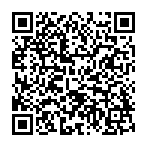
▼ Pokaż dyskusję